Descargar PDF desde la computadora
Descarga un PDF desde tu computadora Es un procedimiento muy simple de realizar, ya que todos los principales navegadores para navegar por Internet ofrecen visualización y descarga nativas de archivos PDF.
Los archivos descargados también se pueden ver en cualquier momento, incluso sin conexión a Internet, y ambas operaciones se pueden realizar sin tener que instalar herramientas adicionales. Sin embargo, si desea asegurarse de tener éxito, puede instalar uno impresora PDF virtual como uno de los que les hablé en esta guía mía, para usar una herramienta de terceros para guardar un archivo PDF en su computadora.
Google Chrome (Windows / macOS)
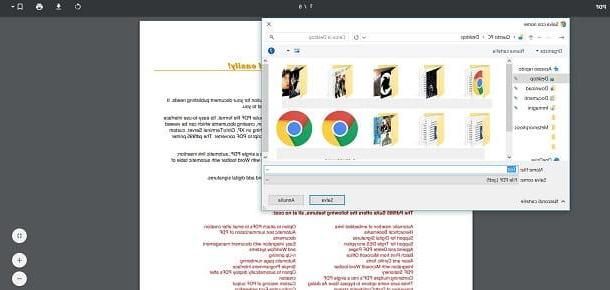
Estás viendo un PDF a través del navegador Google Chrome (si aún no lo ha instalado, consulte esta guía mía), en Windows o MacOS y quieres saber cómo descargar el archivo? Es muy simple: haga clic con el botón derecho en el documento y, desde el menú contextual, presione Guardar como.
En la ventana de guardar, dale un nombre al documento usando el campo de texto que ves en la pantalla, elige la ruta en la cual descargarlo y presiona Ahorrar. Para hacer esto, también puede presionar el símbolo de flecha hacia abajo desde el menú superior del navegador, para ver la ventana de guardado mencionada anteriormente.
Alternativamente, para descargar un PDF, puede utilizar la función de impresora virtual de su computadora o una impresora virtual de terceros. Luego haga clic en el icono con el símbolo de la impresora que encuentras en la barra de la parte superior (en correspondencia con la redacción destino debería haber la opción Guardar como pdf o Microsoft Print to PDF, por ejemplo, en Windows) y presione el botón Ahorrar, para volver a mostrar la ventana de guardado en la pantalla. Los procedimientos que le he indicado son idénticos para ambos sistemas operativos.
El archivo descargado se puede ver en cualquier momento a través del navegador. Google Chrome o mediante el uso de un programa para abrir archivos PDF, como los que les hablé en este párrafo.
Mozilla Firefox (Windows / macOS)

Incluso el navegador Mozilla Firefox (de la que te hablé en este tutorial) integra una herramienta nativa para ver y guardar archivos PDF en tu computadora. Empiece, entonces, en Windows o MacOS y siga el procedimiento que estoy a punto de describirle, que es idéntico en ambos sistemas operativos.
Una vez que se muestra el documento para descargar y guardar, haga clic derecho, presione en el elemento del menú Guardar pagina como, asigne un nombre al archivo, elija la ruta de destino y presione Ahorrar. ¿Más fácil que eso?
Alternativamente, haga clic en los iconos de la barra superior: el que tiene el símbolo de una impresora o eso de una hoja y una flecha hacia abajo, que se utilizan, respectivamente, para imprimir un PDF a través de la herramienta de impresora virtual y para guardar el documento de la forma tradicional. En ambos casos, después de presionar los botones antes mencionados, presione el botón OK.
El archivo descargado se puede ver en cualquier momento, incluso si no tiene conexión a Internet o no ha descargado un programa para ver archivos PDF, como los que estoy hablando en el párrafo dedicado.
Microsoft Edge (Windows)

Estás utilizando el navegador predeterminado de Windows, Microsoft Edge? Le alegrará saber que puede descargar el PDF que se muestra en unos pocos clics. Para hacer esto, haga clic derecho en el documento y presione en los elementos Guardar como o prensa, para guardar el archivo en su computadora o para usar la herramienta de impresión virtual integrada en Windows (Microsoft Print to PDF).
En el primer caso, confirme la operación seleccionando el botón Ahorrar, mientras elige la segunda opción, haga clic en el elemento prensa. Estas herramientas también son accesibles a través de la barra de menú del visor de PDF integrado en Microsoft Edge y corresponden, respectivamente, al icono con la símbolo de un disquete y una impresora.
Si desea ver el archivo descargado en cualquier momento, puede usar el mismo navegador o usar un programa para abrir archivos PDF, del cual puede encontrar algunos consejos en algunos párrafos a continuación.
Safari (macOS)

Para descargar un PDF a través del navegador Safari su MacOS puedes realizar un trámite rápido y sencillo. Una vez que se muestre el archivo de su interés, haga clic derecho y presione Abrir con vista previa para empezar Avance, la herramienta nativa de macOS para ver archivos PDF. El archivo se mostrará en la pantalla y se guardará automáticamente en la carpeta. Descargar.
Alternativamente, puede hacer clic en los botones de superposición que ve en la pantalla de visualización de archivos PDF de Safari: el icono con símbolo de flecha hacia abajo se usa para descargar el archivo y guardarlo en la carpeta Descargar, mientras que un forma de una postal es útil abrirlo en un tiempo récord con la aplicación Avance que se encuentra en el bar Dock. Fácil, ¿no crees?
Descargue archivos PDF desde teléfonos inteligentes y tabletas
Usted necesita descargar un PDF su Android o iOS y no sabes como hacerlo? No se preocupe: siga mis instrucciones cuidadosamente y estoy seguro de que logrará este objetivo.
Google Chrome (Android / iOS)
Incluso en Android e iOS, el navegador Google Chrome te permite fácilmente descargar un PDF. En particular, en Android, presiona el enlace que contiene un archivo PDF, para que este se descargue automáticamente. A continuación, puede cerrar opcionalmente el Google Chrome y ver el documento a través de la herramienta Visor de PDF de Google que ya debería estar integrado en su dispositivo.
Luego ubique el archivo descargado a través de la carpeta Descargar o use una aplicación de administración de archivos, como Files Go de Google, para ubicar el documento, tóquelo y presione el elemento Sólo una vez o Siempre, en correspondencia con la redacción Abrir con el visor de PDF de Google.

Su iOSEn su lugar, puede descargar y guardar un archivo PDF dentro de la aplicación Archivo, que encontrará preinstalado en su dispositivo. Para hacer esto, haga clic en el elemento Abrir en que ves en la esquina inferior derecha del navegador Google Chrome al visualizar un archivo PDF.
Luego, desde el menú contextual, toque el elemento Guardar en archivo, De iCloud Drive e barato con Añadir. Para ver el archivo descargado, use la aplicación Archivo que le permite buscar archivos guardados en iCloud Drive (Servicio gratuito de almacenamiento en la nube iOS con un plan de hasta 5GB ampliable por una tarifa, con precios a partir de 0,99 € / mes).
Alternativamente, en iOS, siempre usando el navegador Google Chrome y después de presionar sobre el artículo Abrir en, puedes tocar el botón Agregar a notas y presiona Ahorrar. Para ver el archivo descargado, abra la aplicación Nota: y presiona sobre el documento guardado, que será visible dentro de esta aplicación. Si no quieres usar la aplicación Nota: puedes tocar el elemento Copia su iBooks, para poder visualizar el documento a través de esta otra herramienta nativa dedicada a la gestión de libros electrónicos.

Para descargar y ver un archivo PDF en dispositivos Android e iOS, por lo tanto, no necesita una solución de terceros pero, si siente la necesidad, puede consultar el párrafo donde le cuento las herramientas dedicadas a este propósito.
Mozilla Firefox (Android / iOS)
Estás usando el navegador Mozilla Firefox para Android e iOS y desea saber cómo guardar este documento en su dispositivo para poder verlo más tarde? Es muy fácil: siga las instrucciones a continuación cuidadosamente para asegurarse de no cometer un error.
Su Android, una vez que haya tocado el enlace que contiene un archivo PDF, presione el botón Acción completa con descargar o toca el artículo Visor de PDF de Drive, presionando las palabras Sólo una vez o Siempre.
Si presionaste en el artículo Descargar, el archivo se descargará y, para verlo, simplemente haga clic en el elemento Abri que ve en la pantalla o toque en el documento de las notificaciones de Android, y luego presione en la redacción Sólo una vez (o Siempre) a Abrir con el visor de PDF de Google. Si no puede encontrar el archivo descargado, use la aplicación Descargar o la aplicación Archivos de Google.

Si, por otro lado, ha tocado el elemento Visor de PDF de Drive, el documento se abrirá a través de esta herramienta predeterminada google Drive (Servicio de almacenamiento en la nube de Google con 15 GB de almacenamiento gratuito, ampliable por una tarifa desde 1,99 € / mes). Ahora para guardarlo, presioneicono (...) e barato con descarga, para poder guardarlo y visualizarlo como ya se explicó en las líneas anteriores.
Su iOSen su lugar, una vez que se muestra el documento PDF, haga clic en el icono con el símbolo (...) en la parte superior derecha, toca la redacción Compartir página con y luego elija si desea presionar los elementos Agregar a notas o Crea PDF.

En el primer caso, confirme el guardado presionando en Ahorrar para que puedas verlo con la aplicación Nota:, mientras, una vez creó el PDF, presionacompartir icono y luego toca el elemento Guardar en archivo, para guardarlo en iCloud Drive y verlo a través de la aplicación Archivo.
¿Desea utilizar una aplicación de terceros para ver el archivo PDF descargado? En este caso, consulte el párrafo dedicado al tema.
Safari (iOS)

El navegador Safari tiene varias herramientas útiles para descargar y guardar un PDF en dispositivos iOS. Si está viendo un archivo PDF a través de este navegador, haga clic encompartir icono (La símbolo de un cuadrado con una flecha hacia arriba) y luego toque uno de los elementos que ve en el menú contextual: Copia su iBooks o Guardar en archivo.
Alternativamente, toque el elemento del menú Crea PDF, para ver el documento a través de la aplicación Nota:. Poi su barato final desde la esquina superior izquierda, toque botón de compartir desde la esquina superior izquierda y finalmente toca la redacción Guardar en archivo para guardar el documento dentro iCloud Drive y encontrarlo a través de la aplicación Archivo del que ya os he contado en las líneas anteriores.
Además de usar las herramientas nativas de Android e iOS, para abrir un archivo PDF puedes usar otras aplicaciones, como las de las que hablo en este párrafo.
Abrir PDF
Como te expliqué en las líneas anteriores, es posible abra un archivo PDF desde la computadora, teléfono inteligente o tableta utilizando diferentes soluciones nativas pero, en las siguientes líneas, te cuento brevemente sobre otras herramientas útiles para lograr este objetivo.
De computadora

Con abre un archivo PDF desde tu computadora puedes usar programas para Windows e MacOS como por ejemplo Adobe Acrobat, Sumatra PDF (solo para Windows) O Desnatar (solo para MacOS). Los programas que les mencioné son gratuitos y algunos de ellos también realizan funciones adicionales relacionadas con la edición de archivos PDF. Para saber más al respecto, te sugiero que leas mi guía dedicada al tema.
Desde teléfonos inteligentes y tabletas

Si desea recurrir al uso de una aplicación de terceros, por ver un archivo PDF en Android o iOS, consulte aplicaciones como Lector y convertidor de PDF Foxit (Android / iOS) o incluso un Adobe Acrobat Reader (Android / iOS), una de las soluciones más conocidas y utilizadas que también es la contraparte del programa homónimo para Windows e MacOS. Si está interesado en aprender más sobre las aplicaciones, lea mi guía donde hablo de ellas en detalle.
Sitios para descargar libros en PDF

Usted necesita descargar libros en PDF? En este caso puedes hacerlo, pero tienes que tener en cuenta que solo existe la posibilidad de descargar libros que ya no estén protegidos por derechos de autor. Para hacer esto, de hecho, puede recurrir a portales web como Project Gutenberg, que alberga libros en el dominio público o incluso LiberLiber, que ofrece la descarga de obras que ya no están protegidas por derechos de autor. Te conté en detalle sobre estos portales en mi guía dedicada al tema que te recomiendo leer para conocer más.
Además, ¿sabías que a través del motor de búsqueda Google ¿se puede filtrar la búsqueda de un contenido en formato PDF? Simplemente escriba el nombre del archivo y tipo de archivo: pdf. por ejemplo pdfandcreate tipo de archivo: pdf. Fácil, ¿no es así?
Cómo descargar PDF

























